Bạn đã từng trải nghiệm lỗi màn hình xanh chết chóc (BSOD) với thông báo “Memory Management” trên Windows? Đây là một mã dừng (stop code) khá phổ biến, gây ra không ít phiền toái cho người dùng máy tính. Tuy nhiên, đừng quá lo lắng, bởi có nhiều giải pháp đơn giản nhưng hiệu quả để khắc phục lỗi quản lý bộ nhớ này trên cả Windows 10 và Windows 11. Lỗi “Memory Management” thường xuất hiện khi hệ thống của bạn gặp sự cố trong việc phân bổ và quản lý bộ nhớ truy cập ngẫu nhiên (RAM), dẫn đến việc máy tính bị treo đột ngột hoặc tự động khởi động lại. Bài viết này từ khoahoccongnghe.net sẽ cung cấp cho bạn cái nhìn chi tiết về nguyên nhân gây ra lỗi và hướng dẫn từng bước khắc phục triệt để, giúp máy tính của bạn hoạt động ổn định trở lại.
Quản Lý Bộ Nhớ Windows Là Gì và Vì Sao Lỗi Xảy Ra?
Mỗi chiếc máy tính chạy Windows đều sử dụng cơ chế quản lý bộ nhớ để điều phối việc sử dụng bộ nhớ hệ thống. Mặc dù tên gọi đã nói lên phần nào chức năng, nhưng một hệ thống quản lý bộ nhớ hoạt động hiệu quả là yếu tố sống còn đối với sức khỏe của máy tính bạn. Khi chức năng quản lý bộ nhớ của Windows gặp trục trặc, máy tính của bạn sẽ bắt đầu xuất hiện những màn hình xanh chết chóc (BSOD) liên tục.
Hệ thống quản lý bộ nhớ trên Windows 10 và 11 có nhiệm vụ theo dõi mọi vị trí bộ nhớ trên hệ thống của bạn, quản lý việc cấp phát, chuyển đổi và các tiến trình được phép truy cập hoặc đang được giữ trong RAM. Ví dụ, khi bạn mở một chương trình, bộ quản lý bộ nhớ sẽ cấp phát RAM cho nó; và khi bạn đóng chương trình, nó sẽ thông báo cho hệ thống rằng bộ nhớ đó hiện đã trống và có thể sử dụng cho các tác vụ khác.
Vậy, tại sao lỗi màn hình xanh “Memory Management” lại xảy ra?
Nói một cách ngắn gọn, khi bạn thấy màn hình xanh với thông báo “Memory Management”, điều đó có nghĩa là đã có một lỗi nghiêm trọng trong quá trình quản lý bộ nhớ. Windows sẽ bị treo và bạn có thể thấy mã dừng 0x0000001A (mã này không phải lúc nào cũng xuất hiện, nhưng cụm từ “MEMORY_MANAGEMENT” chắc chắn sẽ hiển thị trên màn hình của bạn ở đâu đó).
Có nhiều nguyên nhân phổ biến gây ra lỗi quản lý bộ nhớ, bao gồm:
- RAM bị lỗi: Thanh RAM của bạn có thể bị hỏng hoặc hoạt động không ổn định.
- Vấn đề với phần cứng mới: Các linh kiện mới được lắp đặt, chẳng hạn như card đồ họa, có thể không tương thích hoặc có vấn đề.
- Driver bị lỗi: Các trình điều khiển thiết bị (driver) lỗi thời hoặc bị hỏng.
- Sự cố phần mềm: Bao gồm các tệp hệ thống hoặc tệp hệ điều hành bị hỏng.
- Lỗi ổ đĩa: Các lỗi trên ổ cứng hoặc ổ SSD của bạn.
Đôi khi, nếu chỉ là lỗi “Memory Management” đơn lẻ và không lặp lại, một khởi động lại nhanh chóng có thể khắc phục sự cố. Tuy nhiên, trong nhiều trường hợp, bạn có thể phải tìm hiểu sâu hơn để sửa lỗi quản lý bộ nhớ này.
1. Các Giải Pháp Khắc Phục Cơ Bản Nhất
Trước khi đi sâu vào các giải pháp phức tạp hơn, hãy thử thực hiện các bước khắc phục nhanh sau đây. Một trong số chúng có thể giải quyết vấn đề quản lý bộ nhớ của bạn mà không cần tốn nhiều thời gian và công sức.
- Bạn đã thử tắt máy tính đi và bật lại chưa? Phương pháp đơn giản này có thể sửa chữa rất nhiều vấn đề của Windows, bao gồm cả lỗi mã dừng “Memory Management”. Một khởi động lại hệ thống sẽ giúp xóa bộ nhớ tạm thời và khởi tạo lại các tiến trình, đôi khi đủ để khắc phục các lỗi tạm thời.
- Tiếp theo, hãy thử cập nhật Windows. Các tệp hệ thống lỗi thời có thể gây ra các lỗi không mong muốn. Kiểm tra xem có bản cập nhật nào đang chờ xử lý hay không là một cách nhanh chóng và dễ dàng để xác định liệu đó có phải là nguyên nhân gây ra sự cố của bạn hay không.
- Đối với Windows 10: Nhấn tổ hợp phím Win + I để mở Cài đặt, sau đó truy cập Update & Security > Windows Update. Cài đặt bất kỳ bản cập nhật nào đang chờ xử lý.
- Đối với Windows 11: Nhấn tổ hợp phím Win + I để mở Cài đặt, sau đó truy cập Windows Update. Cài đặt bất kỳ bản cập nhật nào đang chờ xử lý.
- Bạn cũng có thể thử gắn lại các linh kiện phần cứng của hệ thống, đề phòng trường hợp có thứ gì đó đã bị lỏng ra khỏi cổng hoặc khe cắm của nó. Nếu bạn vừa di chuyển máy tính gần đây hoặc có thứ gì đó/ai đó va chạm vào nó, có một khả năng nhỏ là RAM của bạn bị lỏng, điều này có thể dẫn đến lỗi quản lý bộ nhớ. Hãy tắt máy tính hoàn toàn, tháo vỏ case, sau đó nhẹ nhàng tháo các thanh RAM ra và gắn lại thật chắc chắn vào đúng vị trí. Đảm bảo các chốt giữ RAM đã đóng.
Không có gì đảm bảo rằng các giải pháp cơ bản này sẽ hiệu quả, nhưng chúng rất đáng để thử trước khi chuyển sang các bước phức tạp hơn.
2. Sử Dụng Công Cụ Chẩn Đoán Bộ Nhớ Windows (Windows Memory Diagnostic)
Nếu lỗi quản lý bộ nhớ của Windows vẫn tiếp diễn, đã đến lúc chạy công cụ Chẩn đoán Bộ nhớ Windows (Windows Memory Diagnostic) để kiểm tra lỗi cụ thể với RAM của hệ thống. Công cụ này sẽ chạy sau khi bạn khởi động lại Windows 11, kiểm tra lỗi trong RAM và tạo một nhật ký lỗi để bạn phân tích.
- Nhập windows memory diagnostic vào thanh tìm kiếm của Start Menu và chọn kết quả phù hợp nhất.
- Bây giờ bạn có hai lựa chọn: khởi động lại ngay (restart now) hoặc kiểm tra sự cố sau lần khởi động hệ thống tiếp theo (check for problems after the next system reboot). Như tên gọi, tùy chọn khởi động lại sẽ ngay lập tức khởi động lại máy tính của bạn và bắt đầu công cụ chẩn đoán. Tuy nhiên, hãy lưu ý rằng công cụ chẩn đoán có thể mất hàng giờ để chạy và máy tính của bạn sẽ không thể sử dụng được trong suốt thời gian đó.
- Do đó, việc chọn kiểm tra sự cố sau thường là lựa chọn tốt nhất, vì bạn có thể tiếp tục sử dụng máy tính (mặc dù vẫn có thể gặp lỗi BSOD) và sau đó lên kế hoạch để quét bộ nhớ chạy qua đêm, tối đa hóa thời gian chạy của nó.
Sau khi hoàn tất, bạn có thể kiểm tra nhật ký sự kiện của Windows Memory Diagnostic để tìm lỗi. Tuy nhiên, tệp nhật ký này không hiển thị rõ ràng sau khi bạn khởi động lại vào Windows.
- Nhấn tổ hợp phím Win+X và chọn Event Viewer từ menu Power User.
- Trong Event Viewer, chọn Event Viewer (Local) > Windows Logs > System.
- Trong cột bên phải, chọn Find và nhập MemoryDiagnostic vào ô. Nhấn Find Next.
Kết quả chẩn đoán của bạn sẽ được hiển thị ở cuối cửa sổ.
3. Kiểm Tra RAM Kỹ Hơn Với MemTest86
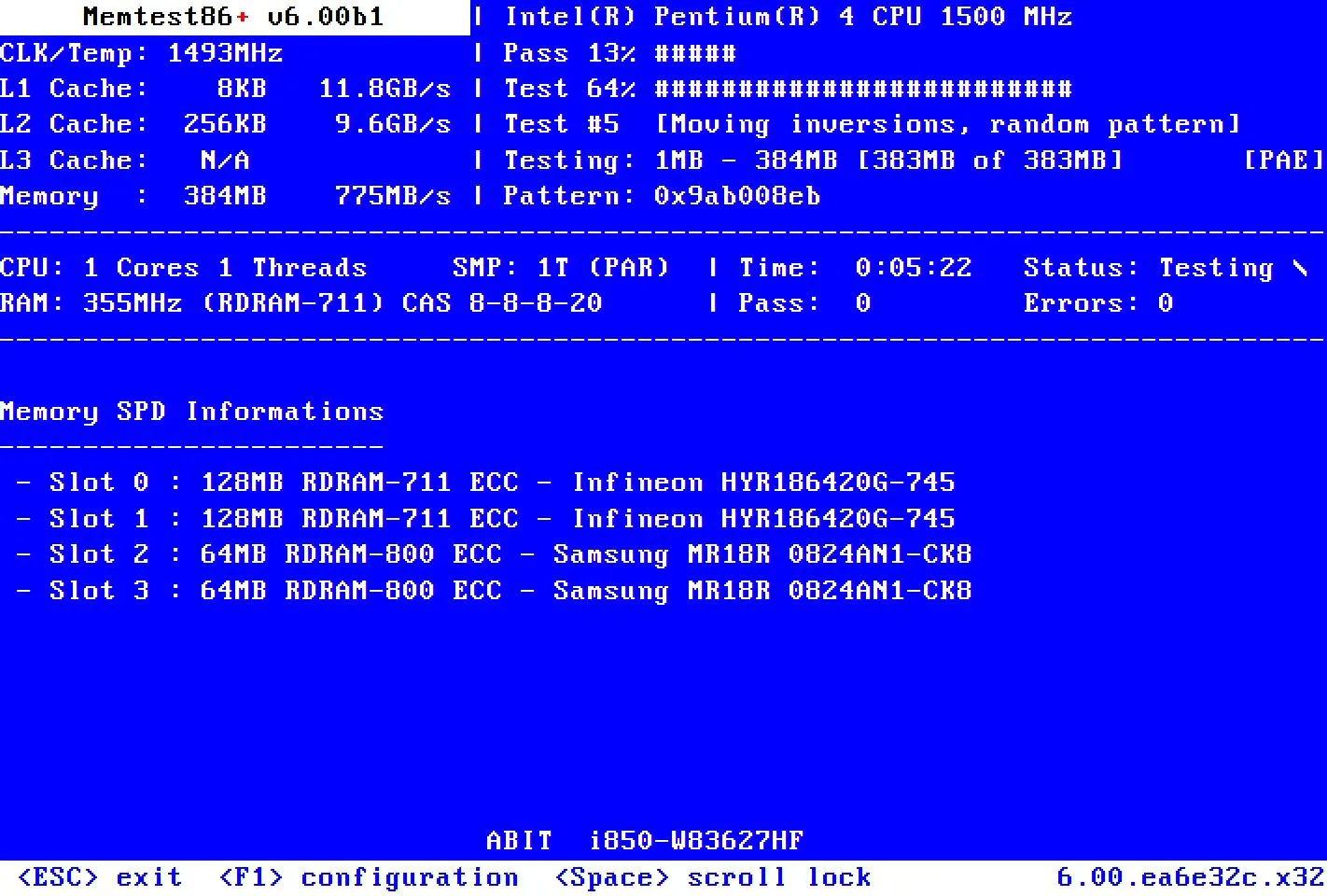 Màn hình MemTest86 đang hiển thị quá trình kiểm tra bộ nhớ RAM
Màn hình MemTest86 đang hiển thị quá trình kiểm tra bộ nhớ RAM
Mặc dù công cụ Chẩn đoán Bộ nhớ Windows quét và kiểm tra RAM để tìm lỗi, nhưng nó không phải lúc nào cũng phát hiện được mọi thứ. Nhiều người dùng công nghệ và chuyên gia thường tin dùng một công cụ khác khi nói đến việc kiểm tra RAM: MemTest86.
Sự khác biệt chính giữa hai công cụ này là bạn chạy MemTest86 từ một ổ đĩa flash USB có khả năng khởi động (bootable USB). Giống như Windows Memory Diagnostic, MemTest86 mất rất nhiều thời gian để hoàn thành một lần quét đầy đủ (single pass), có thể mất hàng giờ tùy thuộc vào dung lượng RAM được cài đặt trong hệ thống của bạn. Để có kết quả chính xác nhất, bạn nên để MemTest86 chạy ít nhất 4 lần quét hoàn chỉnh.
Để sử dụng MemTest86, bạn cần tải về công cụ, tạo một USB khởi động, sau đó thiết lập BIOS/UEFI để khởi động từ USB đó. Quá trình này sẽ diễn ra bên ngoài môi trường Windows, giúp MemTest86 có thể truy cập và kiểm tra RAM một cách toàn diện hơn mà không bị ảnh hưởng bởi hệ điều hành. Nếu MemTest86 phát hiện lỗi, điều đó gần như chắc chắn RAM của bạn đã bị hỏng và cần được thay thế.
4. Cập Nhật Tất Cả Driver Hệ Thống
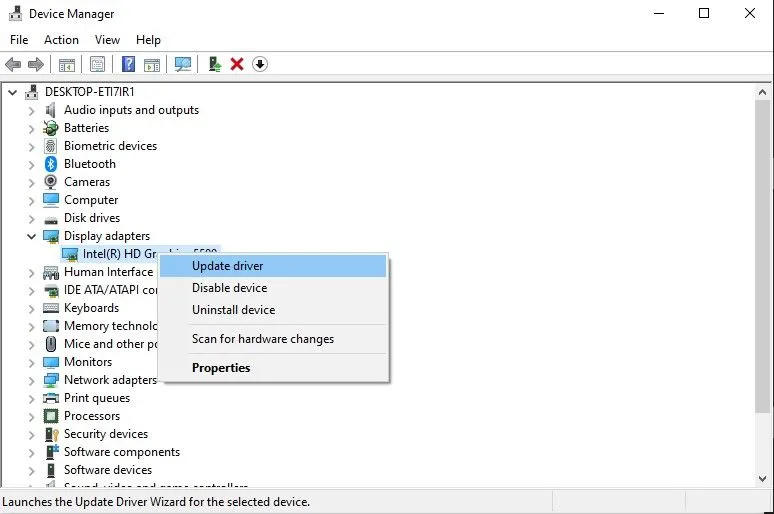 Cập nhật driver card đồ họa để sửa lỗi Memory Management
Cập nhật driver card đồ họa để sửa lỗi Memory Management
Một giải pháp tiềm năng nhanh chóng và tiện lợi khác cho lỗi màn hình xanh “Memory Management” là cập nhật tất cả các trình điều khiển (driver) hệ thống của bạn. Phần mềm hoặc phần cứng mới có thể đi kèm với các driver mới, và hệ thống của bạn có thể chưa nhận được thông tin đó. Các lỗi driver ít phổ biến hơn so với những ngày đầu của máy tính, đặc biệt là khi Windows 10 và 11 đã tự động xử lý phần lớn các bản cập nhật driver. Nhưng điều đó không có nghĩa là chúng không xảy ra.
Đối với Windows 10:
- Nhấn tổ hợp phím Win + I để mở bảng Cài đặt, sau đó chọn Update & Security > View update history. Bạn có thể tìm thấy bất kỳ bản cập nhật driver nào tại đây.
- Bây giờ, nhập device manager vào thanh tìm kiếm của Start Menu và chọn kết quả phù hợp nhất. Cuộn xuống danh sách và kiểm tra xem có biểu tượng lỗi (thường là dấu chấm than màu vàng) nào không. Nếu không có gì, trạng thái driver của bạn có lẽ không phải là nguyên nhân gây ra sự cố.
- Nếu bạn thấy một driver có cảnh báo màu vàng hoặc đỏ, hãy nhấp chuột phải vào driver có vấn đề, chọn Update Driver, sau đó làm theo hướng dẫn trên màn hình, thường là chọn tùy chọn để Search automatically for drivers.
Đối với Windows 11:
- Nhấn tổ hợp phím Win + I để mở bảng Cài đặt Windows 11. Truy cập Windows Update > Update History.
- Cuộn xuống và mở rộng phần Driver Updates. Nó sẽ hiển thị cho bạn bất kỳ driver Windows 11 nào mới được cập nhật gần đây.
- Bây giờ, nhấn tổ hợp phím Win+X để mở Power Menu, và chọn Device Manager (Trình quản lý Thiết bị). Cuộn xuống danh sách và kiểm tra xem có biểu tượng lỗi màu vàng hoặc đỏ nào không. Nếu không có biểu tượng lỗi nào, không có khả năng driver bị cấu hình sai đang gây ra vấn đề quản lý bộ nhớ trên Windows 11.
- Nếu bạn thấy một driver có cảnh báo màu vàng hoặc đỏ, hãy nhấp chuột phải vào driver có vấn đề, chọn Update Driver, sau đó làm theo hướng dẫn trên màn hình, thường là chọn tùy chọn để Search automatically for drivers.
Ngoài ra, bạn có thể sử dụng các công cụ của bên thứ ba để cập nhật tất cả các driver hệ thống của mình cùng một lúc. Các công cụ như IOBit Driver Booster hoặc Snappy Driver Installer có thể giúp bạn tự động tìm và cập nhật các driver còn thiếu hoặc lỗi thời, giúp tiết kiệm thời gian và công sức.
5. Cập Nhật Driver Card Đồ Họa (GPU) Riêng Biệt
Một chủ đề phổ biến trong các diễn đàn và bài viết về lỗi màn hình xanh “Memory Management” là việc các driver GPU (card đồ họa) lỗi thời hoặc vừa mới được cập nhật có thể gây ra lỗi BSOD. Mặc dù trọng tâm là mã dừng quản lý bộ nhớ chung, nhưng cũng có một mã dừng riêng biệt liên quan đến quản lý bộ nhớ video. Mã dừng internal quản lý bộ nhớ video là 0x0000010E và có thể chỉ ra rằng driver GPU của bạn đang gặp lỗi.
Để cập nhật driver GPU, bạn nên truy cập trang web của nhà sản xuất card đồ họa và tải xuống bản cập nhật mới nhất. Đối với phần lớn người dùng, đó sẽ là Nvidia hoặc AMD.
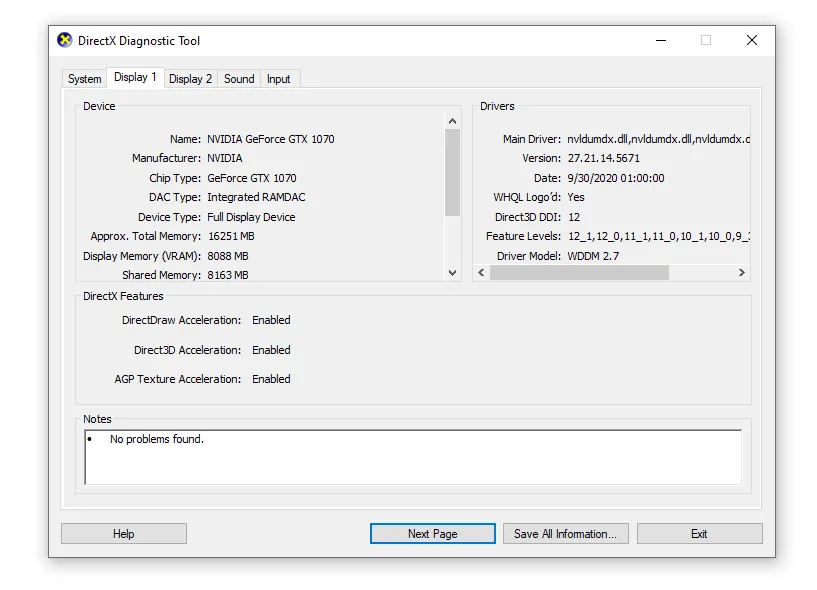 Cửa sổ DirectX Diagnostic Tool hiển thị thông tin card đồ họa (GPU)
Cửa sổ DirectX Diagnostic Tool hiển thị thông tin card đồ họa (GPU)
Nếu bạn không chắc mình đang sử dụng GPU nào, hãy nhập dxdiag vào thanh tìm kiếm của Start Menu và chọn kết quả phù hợp nhất. Khi công cụ DirectX Diagnostic Tool mở ra, chọn tab Display. Bạn sẽ tìm thấy thông tin GPU của mình được liệt kê ở đây. Sau khi xác định được GPU, hãy truy cập trang web hỗ trợ của nhà sản xuất (ví dụ: NVIDIA Drivers hoặc AMD Drivers) để tải về và cài đặt phiên bản driver mới nhất, phù hợp với hệ điều hành của bạn.
Đối với chủ sở hữu GPU Nvidia, bạn cũng có tùy chọn cài đặt Nvidia GeForce Experience để quản lý driver và tối ưu hóa trò chơi.
6. Chạy CHKDSK và SFC Để Sửa Lỗi Hệ Thống
CHKDSK: Kiểm tra và sửa lỗi ổ đĩa
CHKDSK là một công cụ hệ thống của Windows, có chức năng xác minh hệ thống tệp và, với một số thiết lập nhất định, sẽ sửa chữa các vấn đề khi nó chạy. Bạn chạy CHKDSK từ Command Prompt (Dấu nhắc Lệnh), và nó có rất nhiều tính năng hữu ích.
- Nhập command prompt vào thanh tìm kiếm của Start Menu, sau đó nhấp chuột phải vào kết quả phù hợp nhất và chọn Run as administrator (Chạy với quyền quản trị viên). (Hoặc, nhấn tổ hợp phím Windows + X, sau đó chọn Command Prompt (Admin) từ menu.)
- Tiếp theo, nhập lệnh chkdsk /r và nhấn Enter. Lệnh này sẽ quét hệ thống của bạn để tìm lỗi và sửa chữa bất kỳ vấn đề nào trên đường đi. Tùy chọn
/rsẽ tìm các thành phần xấu (bad sectors) trên ổ đĩa và khôi phục thông tin có thể đọc được. Quá trình này có thể mất khá nhiều thời gian tùy thuộc vào kích thước và tình trạng của ổ đĩa.
Chạy CHKDSK có thể giúp khắc phục một số lỗi Windows, bao gồm cả lỗi DPC WATCHDOG VIOLATION.
SFC và DISM: Khắc phục lỗi file hệ thống Windows
Lỗi quản lý bộ nhớ vẫn xảy ra? System File Checker (SFC) là một công cụ hệ thống khác của Windows, kiểm tra các tệp hệ thống Windows bị thiếu và bị hỏng. Nghe có vẻ giống CHKDSK, phải không? Chà, SFC kiểm tra cụ thể các tệp hệ thống Windows, trong khi CHKDSK quét toàn bộ ổ đĩa của bạn để tìm lỗi.
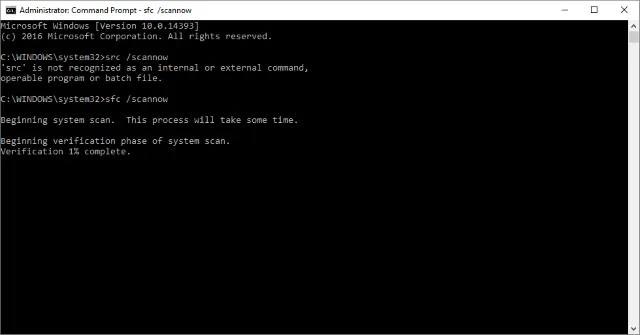 Màn hình Command Prompt đang chạy lệnh sfc /scannow để kiểm tra file hệ thống
Màn hình Command Prompt đang chạy lệnh sfc /scannow để kiểm tra file hệ thống
Nhưng trước khi chạy lệnh SFC, tốt nhất bạn nên kiểm tra kỹ rằng nó hoàn toàn hoạt động. DISM là viết tắt của Deployment Image Servicing and Management (Công cụ Quản lý và Bảo trì Hình ảnh Triển khai). DISM là một tiện ích tích hợp trong Windows với một loạt các chức năng rộng lớn. Trong trường hợp này, lệnh DISM Restorehealth đảm bảo rằng giải pháp tiếp theo của chúng ta sẽ hoạt động đúng cách. Đầu tiên, hãy thực hiện các bước sau:
- Nhập Command Prompt (Admin) vào thanh tìm kiếm của Start Menu, sau đó nhấp chuột phải và chọn Run as administrator để mở một Command Prompt nâng cao.
- Nhập lệnh sau và nhấn Enter: DISM /online /cleanup-image /restorehealth
- Đợi lệnh hoàn tất. Quá trình này có thể mất tới 20 phút, tùy thuộc vào tình trạng hệ thống của bạn. Quá trình này có vẻ bị kẹt ở một số thời điểm, nhưng hãy đợi nó hoàn tất. Lệnh này sẽ giúp sửa chữa các lỗi trong kho lưu trữ thành phần của Windows, nơi SFC lấy các tệp cần thiết để sửa chữa.
- Khi quá trình hoàn tất, nhập sfc /scannow và nhấn Enter.
Bây giờ, hãy đợi quá trình quét hoàn tất. SFC sẽ quét tất cả các tệp hệ thống được bảo vệ và thay thế các tệp bị hỏng bằng các bản sao chính xác.
7. Đặt Lại Windows (Reset Windows) – Giải Pháp Cuối Cùng
Được rồi, bạn vẫn còn đang “vò đầu bứt tai” vì lỗi này ư? Đôi khi, không có gì khác ngoài việc Đặt lại Windows (Reset Windows) có thể khắc phục hoàn toàn vấn đề của bạn. Tính năng Reset Windows sẽ thay thế các tệp hệ thống của bạn bằng một bộ tệp hoàn toàn mới. Về mặt lý thuyết, điều này sẽ xóa bỏ các vấn đề còn sót lại liên quan đến lỗi quản lý bộ nhớ trong khi vẫn giữ nguyên hầu hết các tệp quan trọng của bạn.
Trước khi tiến hành, hãy đảm bảo rằng bạn đã sao lưu tất cả các dữ liệu quan trọng của mình vào một ổ đĩa ngoài hoặc dịch vụ lưu trữ đám mây. Mặc dù tùy chọn “Keep my files” (Giữ lại các tệp của tôi) thường hoạt động tốt, nhưng rủi ro mất dữ liệu vẫn luôn tiềm ẩn.
Đối với Windows 10:
- Truy cập Settings (Cài đặt) > Update and Security (Cập nhật & Bảo mật) > Recovery (Khôi phục).
- Trong phần Reset this PC (Đặt lại PC này), chọn Get started (Bắt đầu).
- Hệ thống của bạn sẽ khởi động lại ngay sau khi bạn nhấn nút, vì vậy hãy đảm bảo bạn đã sao lưu bất kỳ tệp quan trọng nào trước đó. Hệ thống của bạn sẽ khởi động lại, sau đó bạn có thể chọn Keep my files (Giữ lại các tệp của tôi) hoặc Remove everything (Xóa mọi thứ). Tùy chọn “Keep my files” sẽ cài đặt lại Windows nhưng giữ lại dữ liệu cá nhân của bạn, trong khi “Remove everything” sẽ xóa sạch mọi thứ, trả lại trạng thái ban đầu như khi mới mua máy.
Đối với Windows 11:
- Nhấn tổ hợp phím Win + I, và truy cập System (Hệ thống) > Recovery (Khôi phục).
- Từ đây, chọn Reset this PC (Đặt lại PC này). Bạn có thể chọn giữ lại hoặc xóa các tệp cá nhân của mình, sau đó tiến hành cài đặt lại Windows 11.
Lỗi màn hình xanh “Memory Management” là một vấn đề khó giải quyết. Rất nhiều biến số có thể dẫn đến lỗi quản lý bộ nhớ, và đó chính là lý do tại sao việc chẩn đoán một vấn đề trực tiếp đôi khi lại gặp khó khăn. Tuy nhiên, một trong những giải pháp được liệt kê ở trên chắc chắn sẽ giúp hệ thống của bạn hoạt động trở lại bình thường, để bạn có thể tiếp tục công việc của mình mà không còn lo lắng về bất kỳ màn hình xanh chết chóc nào nữa. Hãy kiên nhẫn thực hiện từng bước và theo dõi kết quả. Nếu bạn có bất kỳ câu hỏi nào hoặc đã tìm ra giải pháp khác, đừng ngần ngại chia sẻ kinh nghiệm của mình trong phần bình luận bên dưới để cộng đồng khoahoccongnghe.net cùng tham khảo.